打印機不能共享怎麼辦|無法連接共享打印機的解決方案
在局域網中,尤其是辦公室或學校機房,可以設置共享文件和共享打印機,方便電腦間數據快速傳輸,也方便其他人使用打印機功能。不過有時候共享也是會存在問題,比如主機已經設置瞭共享打印機,但是其他電腦無法連接,或者設置共享打印機時直接提示無法設置共享,出現這些問題,往往是系統設置不正確引起的 ,這邊系統城小編跟大傢整理無法訪問共享打印機的一些解決方法。
相關教程:win7電腦怎麼連接共享打印機
一、所有客戶端電腦都無法訪問主機打印機
1、右鍵【我的電腦】―【管理】―【本地用戶和組】―【用戶】,右鍵【guest】屬性―取消【賬戶已停用】;
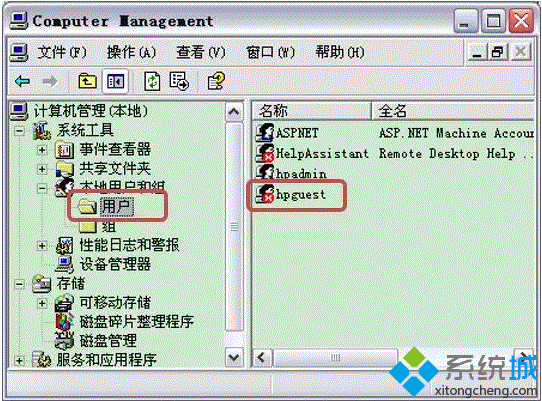
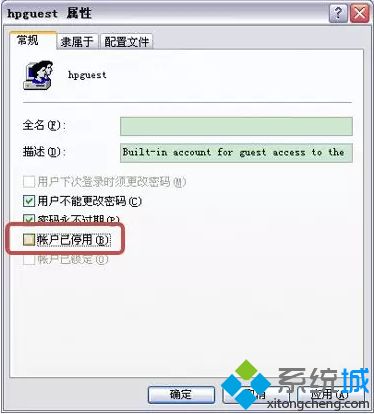
2、開始–控制面板―【管理工具】―【本地安全策略】―【用戶權利指派】―【拒絕從網絡訪問這臺計算機】右鍵【屬性】,裡面不要有【guest】和【everyone】。也不要有某一個客戶端的計算機名,如果有,需要刪除;
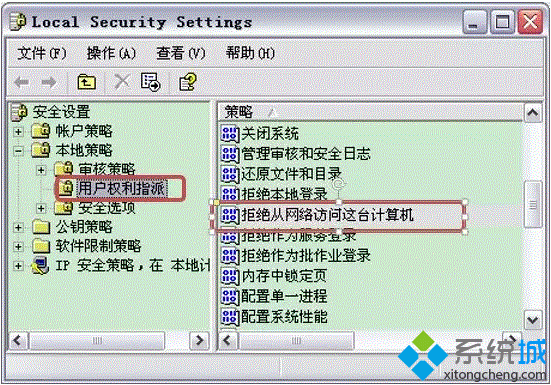
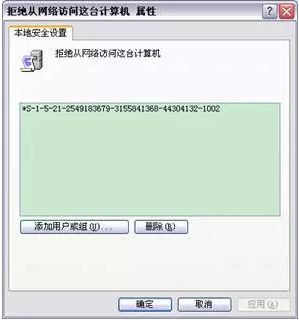
3、開始–控制面板―【管理工具】―【本地安全策略】―【用戶權利指派】―【從網絡訪問這臺計算機】右鍵【屬性】,裡面要有【everyone】。如果沒有,需要添加;
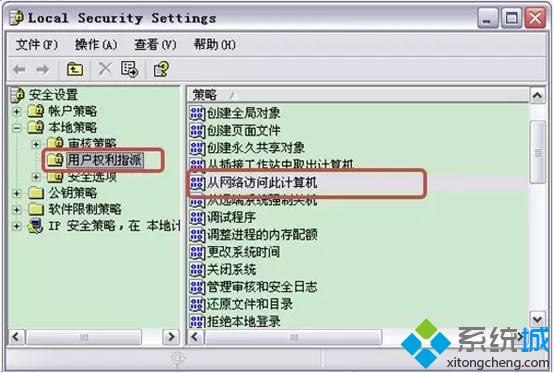
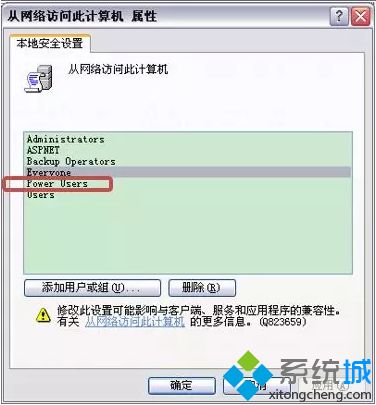
4、控制面板――【管理工具】――【本地安全策略】――【安全選項】――【網絡訪問】――【本地用戶的共享和安全的訪問模式】(network access―sharing and security model for local accounts),選擇成Classic經典模式。
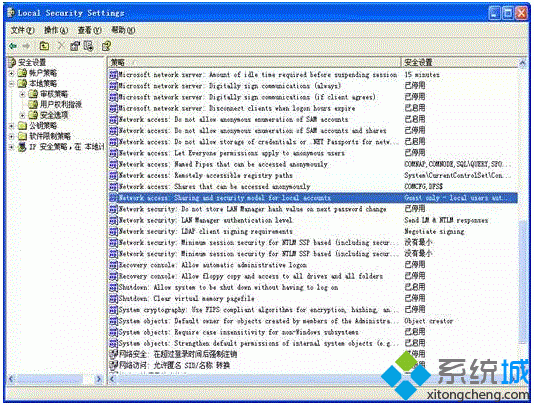
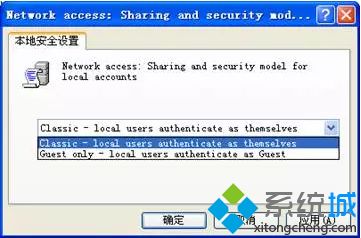
5、桌面上網上鄰居右鍵【屬性】――【更改防火墻設置】――【例外】――【文件和打印機共享】選中。
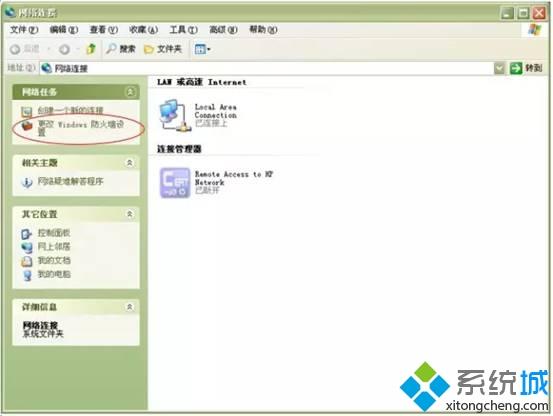
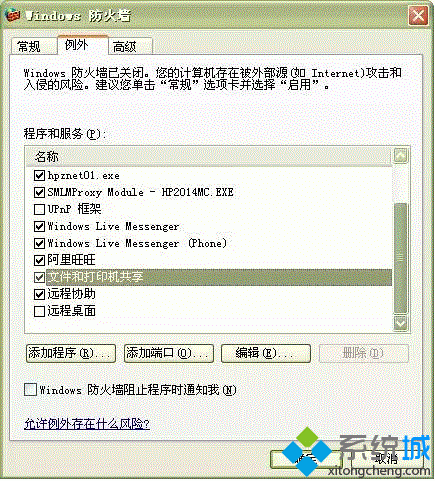
二、主機文件夾可以共享,但是無法共享打印機
1、開始–設備和打印機,右鍵打印機圖標【屬性】-【安全】-指向【everyone】,且把權限放開;
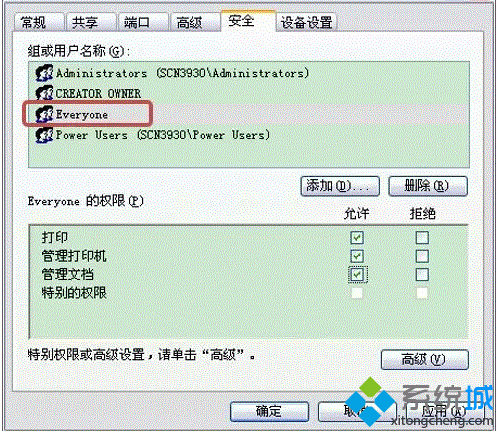
2、文件夾【屬性】-【安全】-指向【everyone】,且把權限放開。
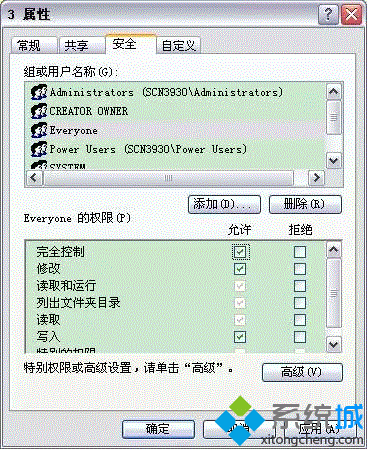
三、隻有一臺客戶端電腦不能訪問主機
1、右鍵【我的電腦】-【管理】-【本地用戶和組】-【用戶】,右鍵【用戶】―【新用戶】將無法訪問的那臺客戶端的用戶名這些信息,以及密碼都輸入,點【創建】;

2、將無法訪問的那臺客戶端的用戶名及密碼等信息全部輸入,點【創建】;
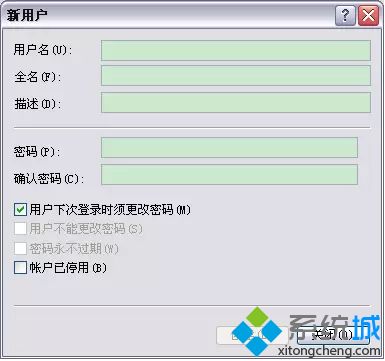
無法訪問主機共享打印機的常見解決方案就是這樣子,大傢可以嘗試上面的方法來解決遇到的問題。
相關教程:設置打印機網絡共享w10連接w7共享打印機